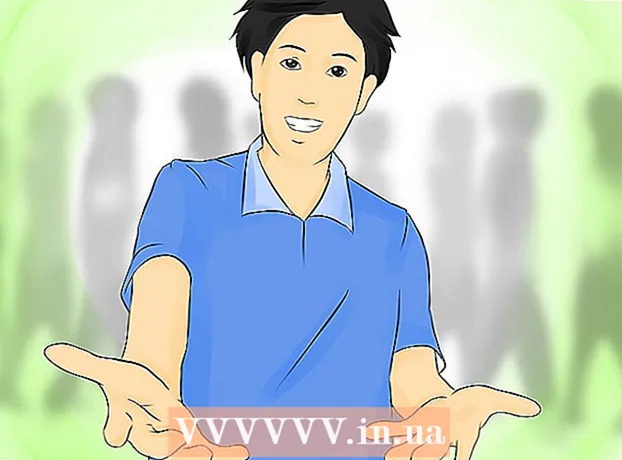Schrijver:
Christy White
Datum Van Creatie:
4 Kunnen 2021
Updatedatum:
1 Juli- 2024

Inhoud
- Stappen
- Methode 1 van 4: Methode één: zoominstellingen op Mac
- Methode 2 van 4: Methode twee: zoomen met de muis
- Methode 3 van 4: Methode drie: zoomen met het trackpad
- Methode 4 van 4: Methode vier: inzoomen op de browser
- Wat heb je nodig
Apple computers hebben een zoom (zoom in/out) functie in het besturingssysteem, waardoor je deze onafhankelijk van de applicatie kunt gebruiken. U kunt ook uitzoomen in uw browser om de hele pagina te zien, of uitzoomen om alle inhoud op uw computerscherm weer te geven. Dit artikel leert je hoe je de uitzoomfunctie op je Mac gebruikt.
Stappen
Methode 1 van 4: Methode één: zoominstellingen op Mac
 1 Klik op het appelpictogram in de linkerbovenhoek van het scherm.
1 Klik op het appelpictogram in de linkerbovenhoek van het scherm. 2 Selecteer "Systeemvoorkeuren" in het vervolgkeuzemenu.
2 Selecteer "Systeemvoorkeuren" in het vervolgkeuzemenu. 3 Open het deelvenster Toegankelijkheid. Hier zijn verzamelde functies om mensen met visuele en auditieve beperkingen te helpen bij het gebruik van de computer. Maar ze kunnen ook nuttig zijn voor perfect gezonde gebruikers.
3 Open het deelvenster Toegankelijkheid. Hier zijn verzamelde functies om mensen met visuele en auditieve beperkingen te helpen bij het gebruik van de computer. Maar ze kunnen ook nuttig zijn voor perfect gezonde gebruikers.  4 Selecteer het weergavepaneel. In het middelste gedeelte ziet u de instellingen voor "Zoomen". Als het uit staat, zet het dan aan.
4 Selecteer het weergavepaneel. In het middelste gedeelte ziet u de instellingen voor "Zoomen". Als het uit staat, zet het dan aan. - De sneltoets voor uitzoomen is Command en - (min). U kunt inzoomen met de Command- en + (plus)-knoppen.
- Onthoud de sneltoets voor het activeren van de "zoom", zodat u niet elke keer naar "Universele toegang" hoeft te gaan. De functie wordt bestuurd door de Option, Command en nummer 8 sneltoets wanneer u zich op het bureaublad bevindt. Als er niets gebeurt, is de functie uitgeschakeld.
- De sneltoets voor uitzoomen is Command en - (min). U kunt inzoomen met de Command- en + (plus)-knoppen.
Methode 2 van 4: Methode twee: zoomen met de muis
 1 Sluit de scrollwielmuis aan op uw computer.
1 Sluit de scrollwielmuis aan op uw computer. 2 Druk op de regelknop.
2 Druk op de regelknop. 3 Rol het muiswiel naar voren om in te zoomen en achteruit om uit te zoomen terwijl u Control ingedrukt houdt.
3 Rol het muiswiel naar voren om in te zoomen en achteruit om uit te zoomen terwijl u Control ingedrukt houdt.
Methode 3 van 4: Methode drie: zoomen met het trackpad
 1 Houd de regelknop ingedrukt.
1 Houd de regelknop ingedrukt. 2 Veeg met twee vingers omhoog over het trackpad om in te zoomen.
2 Veeg met twee vingers omhoog over het trackpad om in te zoomen. 3 Veeg met twee vingers omlaag over het trackpad om uit te zoomen.
3 Veeg met twee vingers omlaag over het trackpad om uit te zoomen.
Methode 4 van 4: Methode vier: inzoomen op de browser
 1 Open uw internetbrowser.
1 Open uw internetbrowser. 2 Open de pagina die u wilt bekijken.
2 Open de pagina die u wilt bekijken. 3 Houd de Command-knop ingedrukt.
3 Houd de Command-knop ingedrukt. 4 Druk op de + (plus) knop om in te zoomen. Elke keer dat u op + drukt, wordt de schaal met 1 stap verhoogd.
4 Druk op de + (plus) knop om in te zoomen. Elke keer dat u op + drukt, wordt de schaal met 1 stap verhoogd.  5 Druk op de - (min) knop om te verlagen. Onthoud dat u ook de Command-knop ingedrukt moet houden.
5 Druk op de - (min) knop om te verlagen. Onthoud dat u ook de Command-knop ingedrukt moet houden. - De browsermethode werkt alleen in de browser en niet in andere applicaties. Dit is alleen voor het gemak van surfen op het web.
- De meeste populaire browsers zoals Safari, Google Chrome en Firefox gebruiken deze sneltoets voor zoomen, maar bij andere is deze functie mogelijk aan andere toetsen toegewezen.
Wat heb je nodig
- Muis
- Trackpad
- internet browser